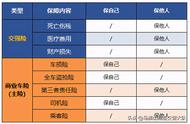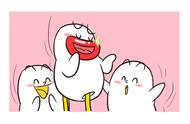在Excel中,如果数据太乱或者不规范,对于处理的处理将会非常的麻烦,那如何使数据井井有条?如何使数据变得规范或易处理?就不得不与这些技巧牵手!
技巧一:不规范日期:
效果图:

方法:

1、选定目标单元格区域,即C3:C12区域。
2、单击【数据】菜单【数据工具】组中的【分列】,打开【文本分列向导】对话框,连续单击【下一步】,在【列数据格式】组中选择【日期】,并单击右侧的下拉列表选择日期格式或保持默认。
3、单击右下角的【完成】,关闭【文本分列向导】对话框即可。
解读:
如果不予处理,数据区域中的大部分值不是标准的日期格式,无法参与后期的运算,如提取年份、月份、日等。
技巧二:规范行、列。
效果图: